可以沿路径、沿路径和引导轨道或沿路径和引导曲面创建扫掠。
可以在零件或部件中创建扫掠特征。但是,具有引导曲面的扫掠在部件环境中不可用。
沿路径创建扫掠
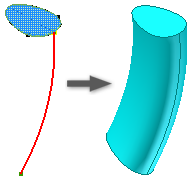
- 在相交的平面上绘制截面轮廓和路径。路径必须穿透截面轮廓平面。起点必须放置在截面轮廓和扫掠路径所在平面的相交处。
- 单击“三维模型”选项卡
 “创建”面板
“创建”面板  “扫掠”
“扫掠”  。
。 如果草图中只有一个截面轮廓,将自动亮显它。否则,选择草图轮廓。
- 在“扫掠”对话框中,单击“截面轮廓”,然后选择要扫掠的截面轮廓。 提示: 进行多项截面轮廓选择时,为防止自动前进到下一个选择器,请清除“优化单个选择”复选框。
- 使用“路径”选择工具,选择二维草图、三维草图或几何图元的边。 注: 如果使用边作为路径,则完成扫掠命令时,边将投影到新的三维草图上。
- 如果有多个实体,则单击“实体”,然后选择参与实体。
- 指定输出类型:
- “实体”
 。从开放或封闭截面轮廓创建实体特征。对于基础特征则不能选择开放截面轮廓。
。从开放或封闭截面轮廓创建实体特征。对于基础特征则不能选择开放截面轮廓。 - “曲面”
 。从开放或封闭截面轮廓创建曲面特征。可以用作构造曲面来终止其他特征,或用作分割工具来创建分割零件,或将零件分割成多个实体。曲面选择不适用于部件拉伸或基本要素(在 Inventor LT 中不适用)。
。从开放或封闭截面轮廓创建曲面特征。可以用作构造曲面来终止其他特征,或用作分割工具来创建分割零件,或将零件分割成多个实体。曲面选择不适用于部件拉伸或基本要素(在 Inventor LT 中不适用)。
- “实体”
- 选择“类型”
 路径。
路径。 - 选择方向:
- “路径”
 。保持扫掠截面轮廓相对于扫掠路径不变。所有扫掠截面都维持与该路径相关的原始截面轮廓。
。保持扫掠截面轮廓相对于扫掠路径不变。所有扫掠截面都维持与该路径相关的原始截面轮廓。 - 平行
 。保持扫掠截面轮廓平行于原始截面轮廓。
。保持扫掠截面轮廓平行于原始截面轮廓。
- “路径”
- 对于定向到路径的路径扫掠,请指定扫掠斜角和扭曲角度。
正扫掠斜角使扫掠特征沿离开起点方向的截面面积增大。
负扫掠斜角使扫掠特征沿离开起点方向的截面面积减小。
通过嵌套的截面轮廓,扫掠斜角的符号(正或负)应用到嵌套截面轮廓的外回路;内回路的符号相反。
- 指定操作:
- “求并”
 。将旋转特征产生的体积添加到另一个特征或实体。在部件环境中不适用(在 Inventor LT 中不适用)。
。将旋转特征产生的体积添加到另一个特征或实体。在部件环境中不适用(在 Inventor LT 中不适用)。 - “求差”
 。将旋转特征产生的体积从另一个特征或实体中删除。
。将旋转特征产生的体积从另一个特征或实体中删除。 - “求交”
 。根据旋转特征与另一个特征的公共体积创建特征。删除公共体积中不包含的材料。在部件环境中不适用(在 Inventor LT 中不适用)。
。根据旋转特征与另一个特征的公共体积创建特征。删除公共体积中不包含的材料。在部件环境中不适用(在 Inventor LT 中不适用)。 - “新建实体”
 。创建实体。每个实体均为与其他实体分离的独立的特征集合。实体可以与其他实体共享特征。
。创建实体。每个实体均为与其他实体分离的独立的特征集合。实体可以与其他实体共享特征。
- “求并”
- 单击“确定”。
 演示如何创建扫掠
演示如何创建扫掠
 演示扫掠路径类型
演示扫掠路径类型
 演示如何沿特征边扫掠
演示如何沿特征边扫掠
沿着路径和引导轨道创建扫掠
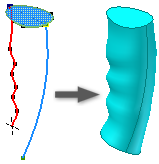
- 在相交的平面上绘制截面轮廓和路径。绘制一条附加曲线,作为可以控制截面轮廓的缩放和扭曲的轨道。路径和轨道必须穿透截面轮廓平面。
- 单击“三维模型”选项卡
 “创建”面板
“创建”面板  “扫掠”
“扫掠”  。
。 如果草图中只有一个截面轮廓,将自动亮显它。否则,选择草图轮廓。
- 在“扫掠”对话框中,单击“截面轮廓”,然后选择要扫掠的截面轮廓。
- 使用“路径”选择工具,选择路径草图或边。
- 如果有多个实体,则单击“实体”,然后选择参与实体。
- 指定输出类型:
- “实体”
 。从开放或封闭截面轮廓创建实体特征。对于基础特征则不能选择开放截面轮廓。
。从开放或封闭截面轮廓创建实体特征。对于基础特征则不能选择开放截面轮廓。 - “曲面”
 。从开放或封闭截面轮廓创建曲面特征。可以用作构造曲面来终止其他特征,或用作分割工具来创建分割零件,或将零件分割成多个实体。曲面选择不适用于部件拉伸或基本要素(在 Inventor LT 中不适用)。
。从开放或封闭截面轮廓创建曲面特征。可以用作构造曲面来终止其他特征,或用作分割工具来创建分割零件,或将零件分割成多个实体。曲面选择不适用于部件拉伸或基本要素(在 Inventor LT 中不适用)。
- “实体”
- 使用“引导轨道”选择工具,在图形窗口中选择引导曲线或轨道。
- 在“扫掠”对话框中的“截面轮廓比例”选项下,指定如何缩放扫掠截面以符合引导轨道:
- X 和 Y。扫掠进行过程中,同时在 X 和 Y 方向上缩放截面轮廓。
- X。扫掠进行过程中,在 X 方向上缩放截面轮廓。
- 无。扫掠进行过程中,使截面轮廓保持固定的形状和大小。使用此选项,轨道仅控制截面轮廓扭曲。
- 选择“类型”
 “路径和引导轨道”。
“路径和引导轨道”。 - 指定操作:
- “求并”
 。将旋转特征产生的体积添加到另一个特征或实体。在部件环境中不适用(在 Inventor LT 中不适用)。
。将旋转特征产生的体积添加到另一个特征或实体。在部件环境中不适用(在 Inventor LT 中不适用)。 - “求差”
 。将旋转特征产生的体积从另一个特征或实体中删除。
。将旋转特征产生的体积从另一个特征或实体中删除。 - “求交”
 。根据旋转特征与另一个特征的公共体积创建特征。删除公共体积中不包含的材料。在部件环境中不适用(在 Inventor LT 中不适用)。
。根据旋转特征与另一个特征的公共体积创建特征。删除公共体积中不包含的材料。在部件环境中不适用(在 Inventor LT 中不适用)。 - “新建实体”
 。创建实体。每个实体均为与其他实体分离的独立的特征集合。实体可以与其他实体共享特征。
。创建实体。每个实体均为与其他实体分离的独立的特征集合。实体可以与其他实体共享特征。
- “求并”
- 单击“确定”。
 演示如何创建具有引导轨道的扫掠
演示如何创建具有引导轨道的扫掠
 演示如何控制扫掠截面的缩放
演示如何控制扫掠截面的缩放
沿路径和引导曲面创建扫掠
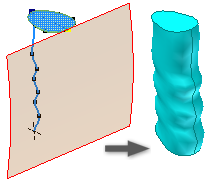
- 在零件文件中,将一条曲线投影到非平面曲面上以创建扫掠路径。此曲面可控制截面轮廓的扭曲。在相交的平面上绘制截面轮廓。路径必须穿透截面轮廓平面。
- 单击“三维模型”选项卡
 “创建”面板
“创建”面板  “扫掠”
“扫掠”  。
。 如果草图中只有一个截面轮廓,将自动选择它。否则,选择草图轮廓。
- 在“扫掠”对话框中,单击“截面轮廓”,然后选择要扫掠的截面轮廓。
- 使用“路径”选择工具,选择平面路径、非平面草图或边。
- 如果有多个实体,则单击“实体”,然后选择参与实体。
- 指定输出类型:
- “实体”
 。从开放或封闭截面轮廓创建实体特征。对于基础特征则不能选择开放截面轮廓。
。从开放或封闭截面轮廓创建实体特征。对于基础特征则不能选择开放截面轮廓。 - “曲面”
 。从开放或封闭截面轮廓创建曲面特征。可以用作构造曲面来终止其他特征,或用作分割工具来创建分割零件,或将零件分割成多个实体。曲面选择不适用于部件拉伸或基本要素(在 Inventor LT 中不适用)。
。从开放或封闭截面轮廓创建曲面特征。可以用作构造曲面来终止其他特征,或用作分割工具来创建分割零件,或将零件分割成多个实体。曲面选择不适用于部件拉伸或基本要素(在 Inventor LT 中不适用)。
- “实体”
- 选择“类型”
 “路径和引导曲面”。
“路径和引导曲面”。 - 使用“引导曲面”选择工具,在图形窗口中选择曲面来控制扫掠截面轮廓绕路径的扭曲。
- 指定操作:
- “求并”
 。将旋转特征产生的体积添加到另一个特征或实体。在部件环境中不适用(在 Inventor LT 中不适用)。
。将旋转特征产生的体积添加到另一个特征或实体。在部件环境中不适用(在 Inventor LT 中不适用)。 - “求差”
 。将旋转特征产生的体积从另一个特征或实体中删除。
。将旋转特征产生的体积从另一个特征或实体中删除。 - “求交”
 。根据旋转特征与另一个特征的公共体积创建特征。删除公共体积中不包含的材料。在部件环境中不适用(在 Inventor LT 中不适用)。
。根据旋转特征与另一个特征的公共体积创建特征。删除公共体积中不包含的材料。在部件环境中不适用(在 Inventor LT 中不适用)。 - “新建实体”
 。创建实体。每个实体均为与其他实体分离的独立的特征集合。实体可以与其他实体共享特征。
。创建实体。每个实体均为与其他实体分离的独立的特征集合。实体可以与其他实体共享特征。
- “求并”
- 单击“确定”。
 演示如何创建具有引导曲面的扫掠
演示如何创建具有引导曲面的扫掠